Quando devi condividere le password salvate nell'Accesso Portachiavi con altri o accedere all'account su un tablet Android, come fai a vedi le password del portachiavi iCloud su iPhone, iPad o Mac? Una password potrebbe richiedere varie lettere, numeri, simboli speciali, ecc. È difficile ricordare facilmente i dettagli. Quindi, come visualizzi le password del portachiavi iCloud per diversi scenari? Ecco la guida definitiva.
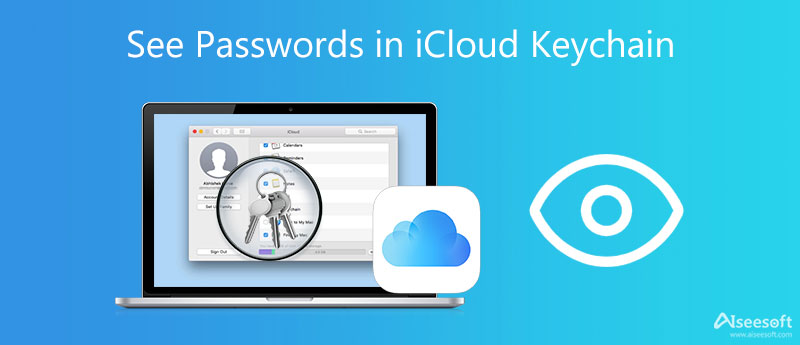
Sia che tu debba sfogliare gli account e le password salvati su iCloud Keychain su un MacBook o un dispositivo iOS, puoi sempre trovarli nella Impostazioni profilo app facilmente.
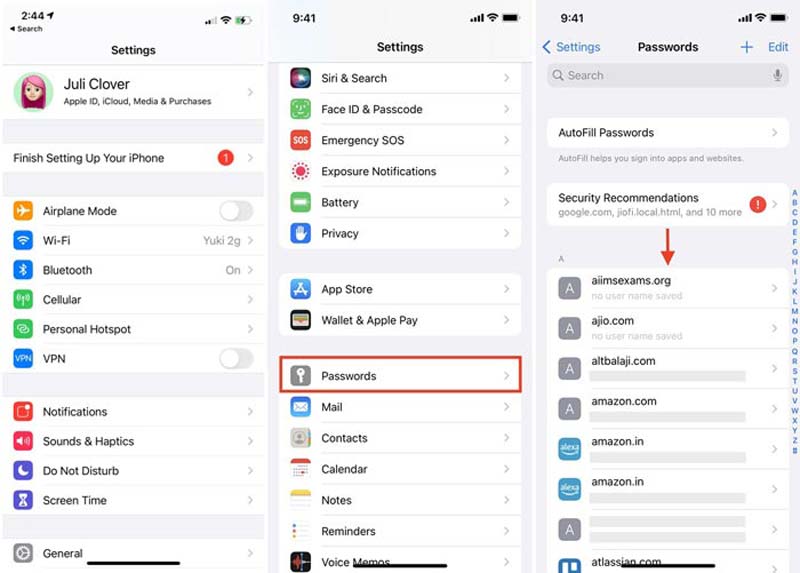
Per vedere la password del tuo portachiavi direttamente sul tuo iPhone, puoi invocare Siri con un semplice comando vocale; come mostra la mia password di Facebook. Mostrerà la password e i dettagli dell'account.
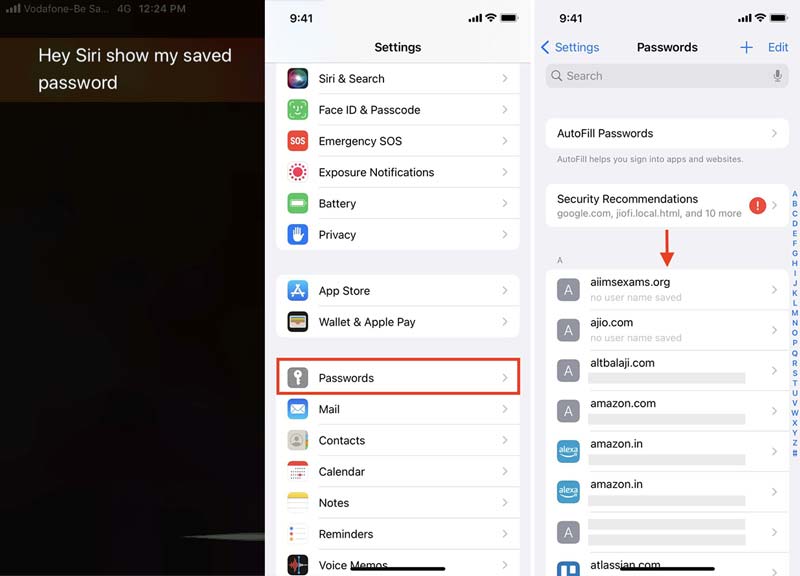
Quando devi vedere la password del portachiavi su un Mac, puoi anche andare su Preferenze per trovare i dettagli. Fornisce altre opzioni per ottenere le password desiderate memorizzate nel portachiavi.
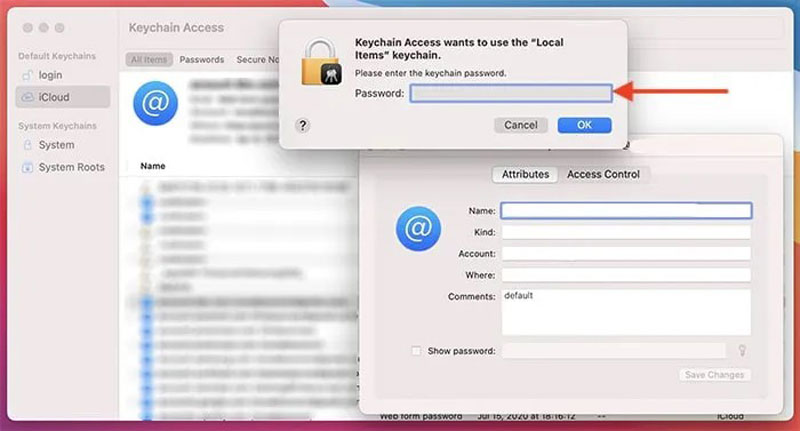
Se non desideri utilizzare Spotlight, puoi anche utilizzare Accesso Portachiavi nella barra di ricerca, Safari è un altro metodo utilizzato di frequente per vedere le password nel portachiavi iCloud.
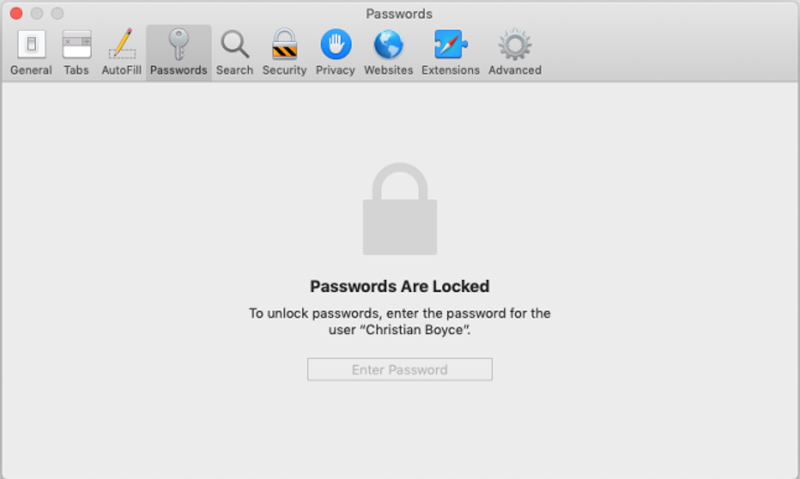
Se hai eliminato le note per le tue password su Mac, puoi utilizzare Mac Data Recovery per recuperare i file eliminati. Ti consente di recuperare i file da un computer, disco rigido, unità flash, scheda di memoria, fotocamera digitale, ecc. Può ripristinare le password da Word, Excel, TXT e altro. Puoi sempre ottenere i file desiderati in pochi clic.

119,773 Scarica
Sicuro al 100%. Nessuna pubblicità.
Sicuro al 100%. Nessuna pubblicità.
Come accedere rapidamente alla password del portachiavi sul tuo iPhone?
Quando hai bisogno di trovare la password in iCloud Keychain spesso, devi solo aggiungere le password del portachiavi all'app Scorciatoie. Inoltre, puoi anche utilizzare le scorciatoie del portachiavi dalla schermata iniziale di iOS. Ti consente di accedere alle password nella schermata principale dell'app.
È possibile visualizzare la password nel portachiavi iCloud su Windows?
Sì. Ma dovresti avere l'ID Apple con l'autenticazione a due fattori abilitata, iCloud per Windows, Google Chrome/Microsoft Edge e le password iCloud per impostare la password iCloud prima di visualizzare le password nel portachiavi iCloud su Windows.
Come importare le password del portachiavi iCloud su Mac?
Oltre a salvare in modo indipendente tutte le password su un determinato dispositivo, iCloud Keychain può anche memorizzare le password importate da altri dispositivi. Vai al Applicazioni cartella dal Utilità app, apri il file Accesso Portachiavi opzione e fare clic su Compila il menu per importare le password.
Conclusione
Quando è necessario vedere la password nel portachiavi iCloud, che è il gestore password nativo del sistema Apple, ecco i metodi praticabili sia per macOS che per iOS. Se hai appena eliminato la cartella per una password, puoi recuperare i file con Mac Data Recovery. Se hai qualche domanda, puoi sentirti libero di lasciare un commento.

iPhone Password Manager è un ottimo strumento per trovare tutte le password e gli account salvati sul tuo iPhone. Può anche esportare ed eseguire il backup delle password.
Sicuro al 100%. Nessuna pubblicità.
Sicuro al 100%. Nessuna pubblicità.